兄弟HL2240D驱动软件功能强大,性能出众,是兄弟公司官方推出的打印机驱动软件,完美解决电脑无法连接打印机的问题,安装兄弟HL2240D驱动,完成初步的配置后,就能让打印机正常的进行运作了。

兄弟HL2240D打印机驱动不仅可以解决打印机设备的连接问题,驱动内还有着实用功能,用户可以根据需求选择安装,让你的打印机充分发挥功效,获取更好的使用体验。
兄弟HL2240D驱动特点介绍
1、内置大量的使用功能,满足用户的使用需求
2、帮助打印机更好的发挥功效
3、让用户可以更好的使用打印机进行票据打印
兄弟HL2240D驱动安装方法
1、在126驱动网下载兄弟HL2240D驱动安装包,解压运行exe文件
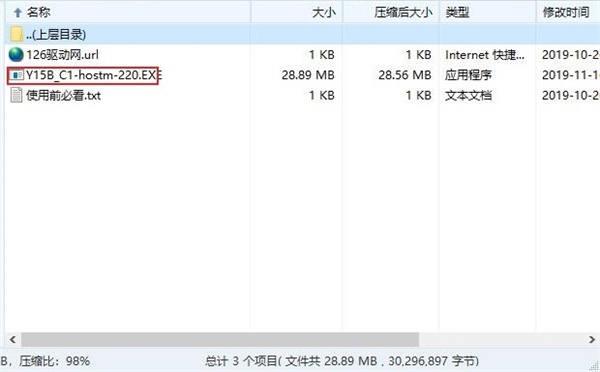
2、根据安装向导提示完成安装即可
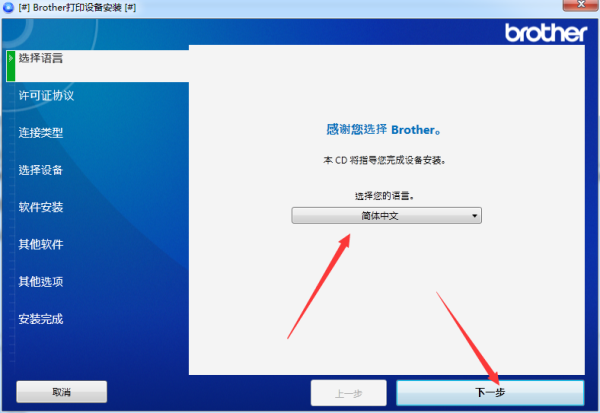
兄弟HL2240D驱动使用方法
hl2240d打印机清零
在电源开着的情况下,打开打印机前盖,让它开着。
关掉电源
按住“GO”键的同时打开打印机开关。这是所有的灯应该都是亮着的。
松开“GO”键
按两次“GO"键
稍停顿
按”Go“键五次
这时toner键应该是不亮的
合上前盖,”只有ready“键应该是亮着的
然后就可以用啦!

兄弟HL2240D打印机常见问题
兄弟HL2240D打印机更换墨粉后怎么清零
1、按住OK键2秒

2、按住OK键2秒后出现更换硒鼓是否此时按启动键
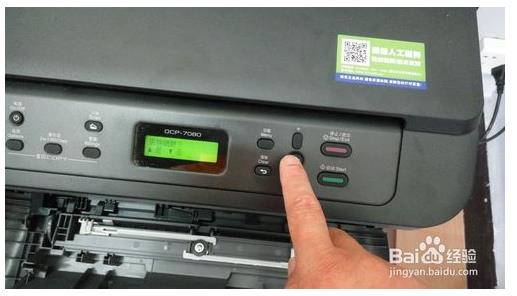
3、按完启用键后屏幕出现空白接着就按上下键(也就是旁边的OK键的+-键)
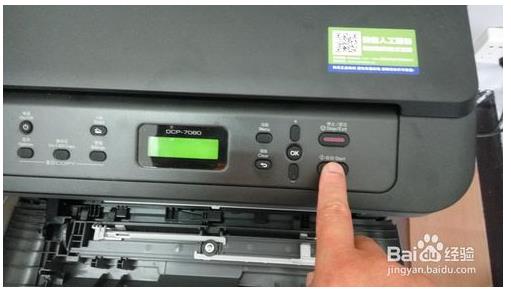
4、先按上+键

5、再按下-键

6、动作要连贯快速一气呵成,如果不连贯的话操作会自动消失,又得重新回到最初的步骤重新操作一遍,最后按OK显示接受之后关上盖子就可以了

7、最后点击“功能键”找到“设备信息”里面的“用户设定”然后按启动就可以在不连接电脑的情况下打印测试页看是否正常了
兄弟HL2240D打印机总是提示更换碳粉怎么办
1 起动机子 -- 2 打开斜边门---3 按下清除返回键----4 按下起动----5 按上键到11-----6 按OK--接受
兄弟HL2240D打印机双面打印
1、打开电脑,开机打印机,进入电脑界面后,打开文件后选择 打印 选项;
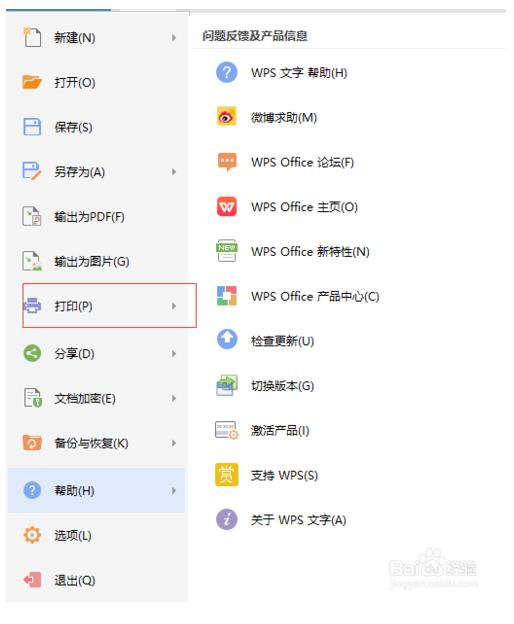
2、进入打印机选项,我们选择打印机型号:“兄弟HL2240D打印机”,点击属性;
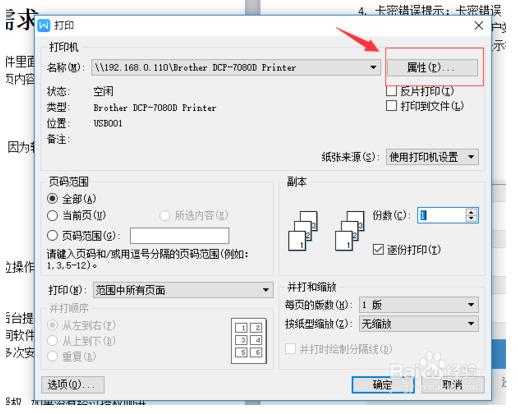
3、进入“属性 ”界面后,选择打印设置文件,再选双面打印,打击确认后方可实现打印。
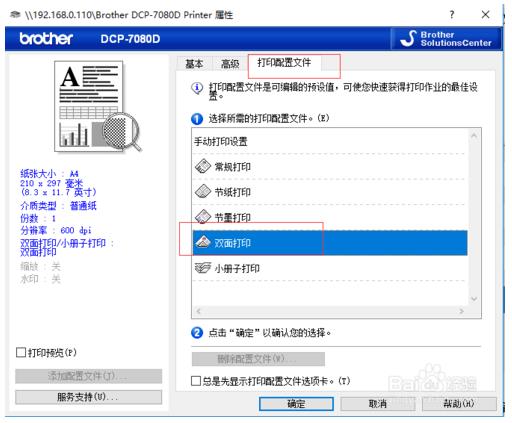
兄弟HL2240D打印机相关说明
兄弟HL-2240D黑白激光打印机拥有每分钟24页的打印速度, 2400x600dpi的分辨率,10面/分钟的双面打印速度,首页输出时间不足8.5秒。该机同时内置8MB内存,标配250页容量的纸盒。单从性能上说,在千元级别的产品中,几乎没有一款产品能与之相比,堪称性价比之王。耗材方面,兄弟HL-2240D打印机采用鼓粉分离设计,采用12000页寿命的DR-2250硒鼓,提供标准和高容两个不同型号的粉仓,其中标准粉仓TN-2215可打印1200页,高容粉仓TN-2225可打印2600页,后期成本低。
- 三星m2070打印机驱动正式版 V3.12.12.05.21 官方版39MB
- 联想2200打印机驱动下载 v1.0 免费版8.29MB
- 佳能MF4452驱动下载 v20.31 官方版24.4MB
- 联想M7250N驱动下载 v1.0 官方版300MB
- 惠普F2418打印机驱动下载 v14.8.0 官方版131MB
- 惠普CM1312驱动下载 v5.1 官方版293MB
- 联想3200打印机驱动下载 v1.0 官方版29.2MB





















